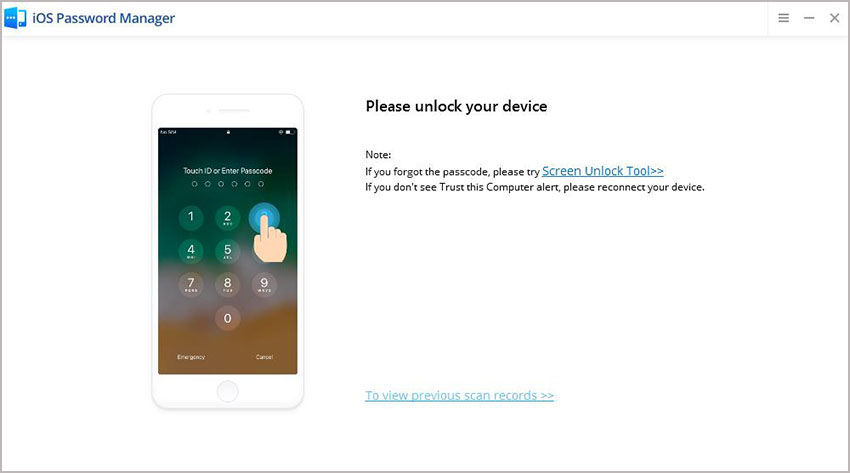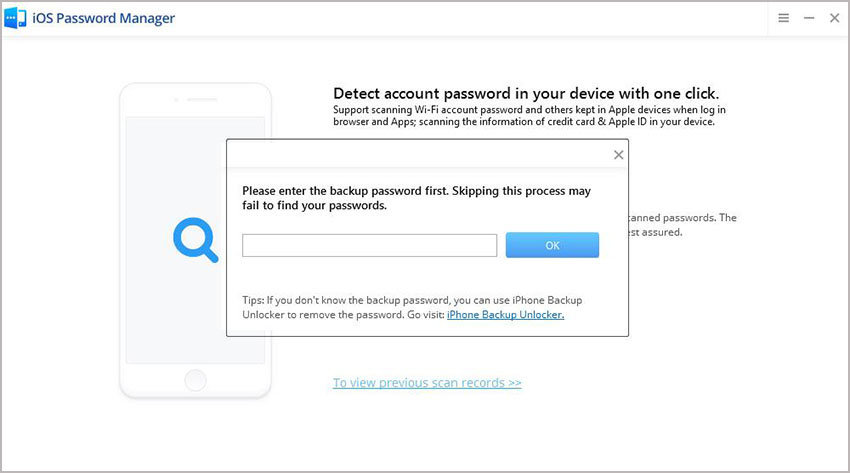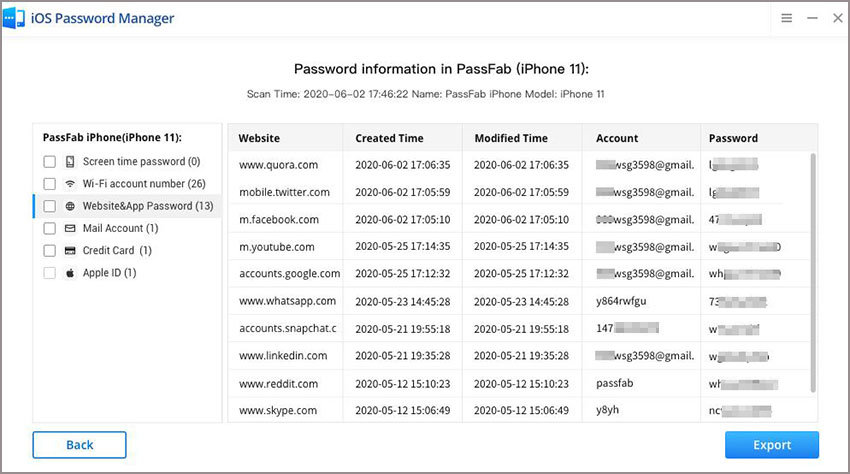„Znám své heslo na Facebooku, ale píše se, že heslo, které jsem zadal, je nesprávné. Zkuste to prosím znovu (ujistěte se, že máte vypnutý Caps Lock). Jak se s tím mohu vypořádat?"
Jeden z uživatelů se zeptal na tento problém s přihlášením. K zodpovězení tohoto dotazu uživatele je nutná malá znalost pozadí. Jako přední aplikace sociálních médií se Facebook stejně jako jiné aplikace sociálních médií setkává s mnoha lidmi z různých zemí a vyjadřuje své myšlenky a pocity tak, jak chtějí. Nejčastější problém, se kterým se potýkají, je „heslo na facebooku je nesprávné“ Není to proto, že by byl váš účet zrušen nebo hacknut, ale kvůli tomu, že si nepamatujete uživatelské jméno nebo heslo.
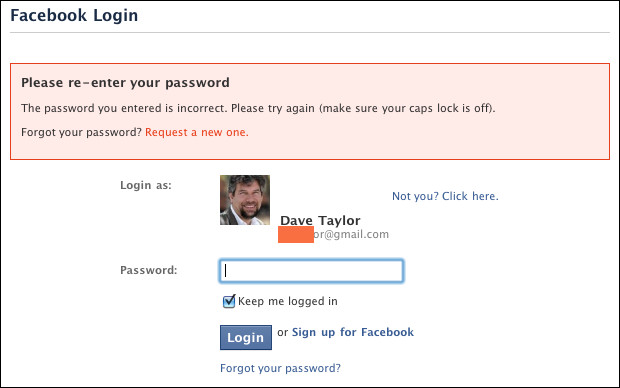
Část 1: Jaký e-mail a heslo mohu použít jako výchozí, když zapomenu heslo
Mnoho uživatelů Facebooku se může ptát: jaký je výchozí e-mail a heslo, když zapomenu heslo na Facebooku? Zadávám správné heslo, proč to říká, že moje heslo je nesprávné? Ve skutečnosti neexistuje výchozí e-mail nebo heslo pro váš účet na Facebooku. E-mail a heslo účtu jsou přesně ty, které používáte k přihlášení k účtu na Facebooku.
Chcete-li opravit, že Facebook říká, že moje heslo je nesprávné, přečtěte si prosím níže.
Část 2: Čtyři způsoby, jak opravit Facebook říká, že moje heslo je nesprávné
Facebook nezruší nikomu účet bez jakéhokoli platného důvodu. Kdykoli uvidíte tento typ zprávy, nepropadejte panice a první věc, kterou byste měli zkontrolovat, je, zda zadáváte své uživatelské jméno nebo heslo správně? Je tam nějaká překlepová chyba? Pokud to byl důvod neúspěšného přihlášení, měli byste to okamžitě opravit a znovu se přihlásit. Pokud ne, zvažte následující scénáře:
1. Ujistěte se, že máte vypnutý Caps Lock a zkuste to znovu
Vaše uživatelské jméno a heslo rozlišují malá a velká písmena. Někdy při psaní dokumentu použijete caps lock k napsání velkého písmene nebo omylem stisknete caps lock a stisknete klávesu „a“, když jsou vedle sebe. Nyní je otázkou, jak zkontrolovat, zda je Caps Lock zapnutý nebo vypnutý? Pokud používáte externí klávesnici, jsou v pravém horním rohu tři kontrolky. Druhá kontrolka je pro Caps Lock. Pokud tato kontrolka svítí, Caps Lock je zapnutý. Při používání integrované klávesnice na notebooku by měla být na tlačítku Caps Lock malá LED dioda. Některé integrované klávesnice tyto LED diody nemají, měli byste to zkontrolovat tak, že něco napíšete; pokud je velká, pak je caps lock zapnutý a musíte jej vypnout.
2. Změňte způsob přihlášení pomocí uživatelského jména
Facebook vám nabízí několik způsobů, jak se přihlásit ke svému účtu:
- pomocí telefonního čísla
- pomocí emailové adresy
- pomocí uživatelského jména.
Mezi kterýmkoli z nich tedy můžete kdykoli přepínat. Někdy e-mail obsahuje čísla a můžeme si s nimi udělat nepořádek, takže byste se měli zkusit přihlásit pomocí svého uživatelského jména na Facebooku, tj. jména, které používáte na Facebooku. V části „E-mail nebo telefonní číslo“ zadejte své uživatelské jméno a do pole pro heslo zadejte heslo. Budete úspěšně přihlášeni.
3. Obnovte heslo pro Facebook
Pokud pochybujete o tom, že vaše heslo může být nesprávné, můžete přejít k resetování hesla. Obnovení hesla je jednoduché. Pod heslem je odkaz „Zapomněli jste heslo?“. Klikněte na něj a budete přesměrováni na novou stránku. Zadejte svůj e-mail a budou vám nabídnuty tři možnosti, jak obnovit pokyny“:
- Pomocí účtu Google
- Získejte kód na účtu Gmail
- Získejte kód do svého telefonu
Můžete přejít na kteroukoli z možností a budete přesměrováni na další krok.
4. Upgradujte prohlížeč nebo změňte prohlížeč a přihlaste se
Zkontrolujte, zda nepoužíváte zastaralý prohlížeč. Pokud ano, měli byste upgradovat prohlížeč a znovu se přihlásit. Pokud je však váš prohlížeč aktuální a stále se nemůžete přihlásit ke svému účtu, zkuste se přihlásit pomocí jiného prohlížeče. Někdy jsou soubory cookie vašeho prohlížeče překážkou v přístupu k vašemu účtu. Soubory cookie svého prohlížeče můžete vyprázdnit, ale odstraní se tím všechny vaše přihlašovací údaje. Vyzkoušejte nový prohlížeč, pokud jste si 100% jisti svým uživatelským jménem a heslem, a uspějete.
Další tipy: Jak spravovat heslo webu a aplikace
V tomto digitálním světě, kde je vše na internetu a je přístupné pomocí uživatelského jména a hesla. Protože existuje mnoho účtů, zdá se, že správce hesel je pro nás nezbytný. Nyní musíte přemýšlet o tom, kterému softwaru pro správu hesel byste měli věřit? No, doporučíme vás PassFab iOS Password Manager . Řešení je zabezpečené a poskytuje snadný přístup ke správě hesel prostřednictvím softwaru. Nejen, že spravuje heslo WIFI a přihlašovací údaje pro webové stránky, ale také usnadňuje obnovení hesla času obrazovky. Pokud nyní přemýšlíte o tom, jak můžete využít PassFab iOS Password Manager, zde je to, co můžete udělat:
- Krok 1: Jakmile je PassFab iOS Manager stažen, nainstalujte jej do počítače.
- Krok 2: Poté připojte svůj Apple iPhone/iPad, pro který je třeba obnovit heslo, a spusťte program.

- Krok 3: Na další obrazovce se vašemu zařízení zobrazí vyskakovací okno, vyberte tlačítko „Důvěřovat“ a pokračujte.

- Poté, co program rozpozná vaše zařízení, klikněte na tlačítko „Spustit skenování“.

- Pokud jste nastavili záložní heslo, program si jej vyžádá.

- Po ověření vašeho záložního hesla se spustí skenování. Bude to chvíli trvat, v závislosti na složitosti vašeho hesla.

- Po úspěšném skenování se zobrazí seznam všech hesel připojených k vašemu účtu. Vpravo Na levém navigačním panelu budou všechna hesla spojena do skupin. Pro zobrazení hesla můžete vybrat kteroukoli z nich.

Uživatelské jméno a heslo jsou klíčem k vašemu účtu. Může existovat jiný software, který vám umožňuje spravovat váš účet, ale ujistěte se, že nenahrává vaše přihlašovací údaje na internet. Některé společnosti prodávají vaše přihlašovací údaje na temném webu. Pokud tedy hledáte bezpečný a bezpečný software pro správu přihlašovacích údajů k účtu, měli byste zvolit PassFab iOS Password Manager. Pomůže vám vyřešit „ Nesprávné heslo k Facebooku " problém a všechny další problémy související se ztrátou hesla.